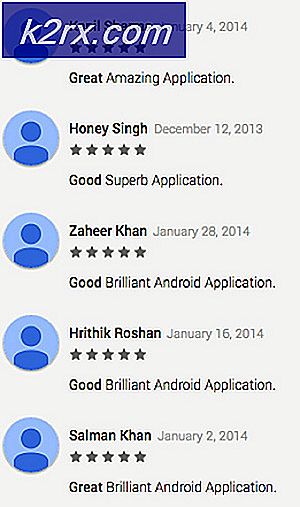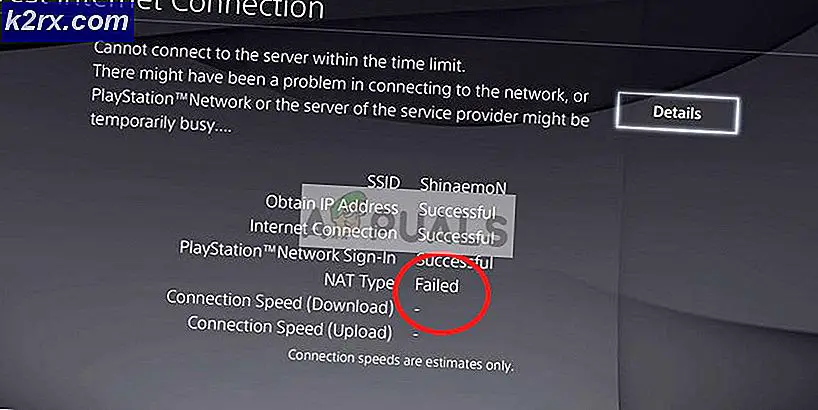Android Telefonlarda WhatsApp Sohbet Geçmişi Nasıl Kurtarılır
WhatsApp, 1 milyardan fazla kullanıcısı olan dünya çapındaki en büyük mesajlaşma uygulamalarından biridir. WhatsApp sohbetlerinizi yanlışlıkla silerek veya uygulama veya işletim sistemi arızasıyla kaybedebilirsiniz. WhatsApp sohbetleri günde 2 AM'de veya kendi tanımladığınız saatte yedeklenir. Bu nedenle sohbetlerinizi geri yüklemek, son yedeklemeden önce tüm mesajları geri getirecektir.
Temel olarak, WhatsApp iletilerinizi, uygulamayı yeniden yükleyerek ve yine telefonun hafızasındaki sohbet yedeklemesiyle yeniden kurarak geri yükleyebilirsiniz. Android için WhatsApp'da kaybolan sohbetlerinizi kurtarmak için aşağıdaki yöntemlerden herhangi birini izleyin.
Yöntem 1: önceki WhatsApp veritabanını kullanarak el ile geri yükleme
WhatsApp 7 günden eski sohbetler geri yüklenemez. Kaybettikten sonra bir hafta içinde sohbetlerinizi geri yüklediğinizden emin olun.
- Dosya yöneticinizde, WhatsApp> Databases'e gidin. Aşağıdaki ekran görüntüsüne benzer tarihleriyle birkaç yedek dosya göreceksiniz. Tarihsiz ilk dosya en yeni yedeklemedir.
- WhatsApp uygulamasını kaldırın ve yeniden yükleyin.
- Daha az yeni bir yedeklemeyi geri yüklemek isterseniz, WhatsApp uygulamasını yeniden yüklemeden önce msgstore-YYYY-AA-DD.1.db.crypt12'den msgstore.db.crypt12'ye geri yüklemek istediğiniz yedekleme dosyasını yeniden adlandırın. Ayrıca, yeniden adlandırdığınız veya özgün msgstore.db.crypt12 dosyasına sildiğinizden emin olun.
- Numaranızı doğruladıktan sonra, yeniden yüklenen WhatsApp'ı açtıktan sonra yedeklemenizi geri yüklemek için bir mesaj girmeniz istenir. Geri Yükle'ye dokunun ve işlemin tamamlanmasını bekleyin.
Yöntem 2: Google Drive'ı kullanarak geri yükleme
Google Drive'ı kullanarak sohbetlerinizi kurtarmak için, yedeklemeyi oluşturmak için kullanılan aynı telefon numarasını ve Google hesabını kullanmanız gerekir. Google Drive yedekleme ayarları, WhatsApp> Ayarlar> Sohbetler ve aramalar> Sohbet yedeklemesi altında bulunabilir.
PRO TIP: Sorun bilgisayarınız veya dizüstü bilgisayar / dizüstü bilgisayar ile yapılmışsa, depoları tarayabilen ve bozuk ve eksik dosyaları değiştirebilen Reimage Plus Yazılımı'nı kullanmayı denemeniz gerekir. Bu, çoğu durumda, sorunun sistem bozulmasından kaynaklandığı yerlerde çalışır. Reimage Plus'ı tıklayarak buraya tıklayarak indirebilirsiniz.- Cihazınızı yedeklemeyi gerçekleştirmek için kullanılan aynı Google hesabına kaydedin.
- WhatsApp'ı kaldırın ve yeniden yükleyin.
- Kurulum işlemi sırasında, mesajlarınızı ve medyalarınızı Google Drive'dan geri yüklemeniz istenir.
- Geri yükleme tamamlandıktan sonra, İleri'ye dokunun ve kurulum tamamlandıktan sonra sohbetleriniz görüntülenecektir. WhatsApp, sohbet dosyaları geri yüklendikten sonra medya dosyalarınızı geri yüklemeye devam edecektir.
Yöntem 3: WhatsApp ortamını kurtarma
WhatsApp medyanız, WhatsApp'inizden silerken medyayı telefondan sil seçeneğini işaretleyene kadar silinmez.
- Telefonunuzun dosya yöneticisi ile, WhatsApp> Medya'ya gidin.
- Kurtarmak istediğiniz medya türüne bağlı olarak, ilgili klasörlerden herhangi birini seçin, örneğin Görüntüler, Ses, Video, Sesli Notlar vb.
- Bir USB kablosu kullanarak cihazınızdaki veya bir başka klasöre kopyalayın.
PRO TIP: Sorun bilgisayarınız veya dizüstü bilgisayar / dizüstü bilgisayar ile yapılmışsa, depoları tarayabilen ve bozuk ve eksik dosyaları değiştirebilen Reimage Plus Yazılımı'nı kullanmayı denemeniz gerekir. Bu, çoğu durumda, sorunun sistem bozulmasından kaynaklandığı yerlerde çalışır. Reimage Plus'ı tıklayarak buraya tıklayarak indirebilirsiniz.